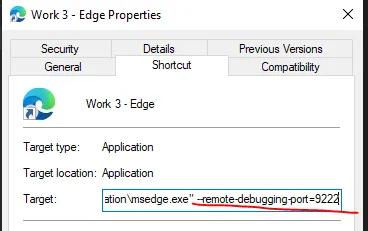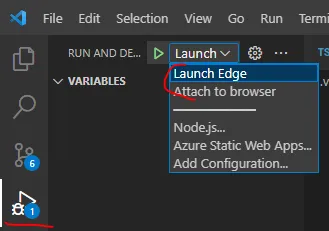我正在使用 Edge 扩展程序。以下是
launch.json 的配置:"configurations": [
{
"name": "ng serve",
"type": "edge",
"request": "launch",
"url": "http://localhost:4200/",
"webRoot": "${workspaceFolder}",
"sourceMaps": true
}]
以下是根据 VS Code 文档提供的详细步骤:
- npm install -g @angular/cli, ng new my-app
- 安装 Edge 扩展
- 重新加载项目
- npm start
- 进入 Debug 视图 (Ctrl+Shift+D),点击齿轮按钮创建一个 launch.json 调试器配置文件。在“选择环境”下拉菜单中选择 Chrome。使用上面的 launch.json 中的代码更新配置。
- 在 app.component.ts 中设置断点
- 按下 F5 - 现在应该会停在断点处。但是在断点悬停时仍会收到“未经验证的断点”的消息。断点未命中。
我尝试清除所有断点、重启 VS Code(和机器)、关闭所有浏览器实例,但仍然出现相同的行为。调试器能够在浏览器中启动 Angular 应用程序,但无法命中断点。
那么,有没有其他的配置可以让它与 Edge 浏览器一起工作呢?当前的配置可以在 Chrome 浏览器上正常工作(只需在 launch.json 中将 edge 替换为 chrome)。